Il menu Ctrl + Alt + Canc in Windows ti consenteper bloccare il PC, cambiare l'utente, disconnettere l'utente corrente e accedere a Task Manager di Windows. La combinazione di tasti di scelta rapida Ctrl + Alt + Canc utilizzata per accedere a questo menu ha la precedenza su ogni altro comando di Windows. La combinazione di tasti consente di riavviare il computer, visualizzare le opzioni di disconnessione e accedere al Task Manager. Questo è il motivo per cui viene utilizzato principalmente quando il PC si blocca e i controlli di input specifici dell'applicazione vengono disabilitati. Ogni volta che un'applicazione passa alla modalità non risponde, non è possibile chiuderla usando metodi regolari, come il comando Alt + F4 o usando il mouse per fare clic sul pulsante Chiudi. In questo caso, il menu Ctrl + Alt + Canc viene utilizzato per accedere a Task Manager, in modo da poter chiudere l'applicazione uccidendo il suo processo. Tuttavia, gli utenti di computer alle prime armi non usano e non hanno molta conoscenza del Task Manager di Windows. Pertanto, se molte persone utilizzano il tuo computer, ad esempio se si tratta di un computer pubblico, potresti non voler disabilitare l'accesso al Task Manager di Windows. In questo post, ti mostreremo come disabilitare Task Manager per tutti gli utenti in Windows 8. Inoltre, include una guida per rimuovere le opzioni dal menu Ctrl + Alt + Canc in Windows 8 per tutti gli utenti.
Per iniziare, assicurati di aver effettuato l'accesso a Windows come amministratore o di aver acquisito i diritti amministrativi per modificare le impostazioni dei criteri di gruppo locali. Quindi, vai a Schermata iniziale, digita gpedit.msc, seleziona App dalla barra laterale destra, quindi fai clic su gpedit.msc nella finestra principale.

Verrà aperto l'Editor criteri di gruppo locali. Ora, vai alla seguente posizione e cerca Ctrl + Alt + Elimina opzioni nell'elenco a sinistra.
Configurazione utente / Modelli amministrativi / Sistema
Per disabilitare Task Manager per tutti gli utenti, cercare Rimuovi Task Manager sul lato destro, fai clic con il pulsante destro del mouse e seleziona Modifica dal menu di scelta rapida per modificare l'impostazione del criterio.
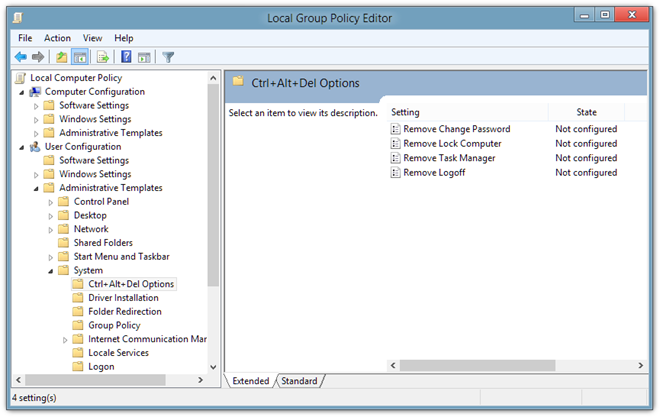
Questo aprirà una finestra separata, da dove tupuò modificare l'impostazione del criterio predefinito. Nella parte superiore sono presenti le opzioni Non configurato, Abilitato e Disabilitato. Selezionando ciascuna impostazione, potrai leggerne l'effetto nella sezione Guida. Per disabilitare le animazioni delle finestre per tutti gli utenti, basta selezionare Abilitato dall'elenco e fare clic su OK.
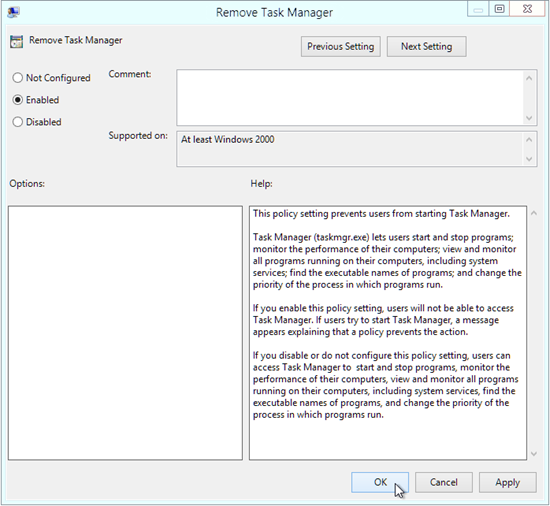
Il Task Manager sarà disabilitato per tutti gli utenti. Puoi rimuovere altre opzioni, tra cui Cambia password, Blocca computer e Disconnetti dal menu Ctrl + Alt + Canc allo stesso modo. Basta aprire le impostazioni dei criteri, selezionare Abilita e fare clic su OK. È possibile confermare che l'impostazione dei criteri è abilitata guardando nella colonna Stato nell'Editor criteri di gruppo locali.
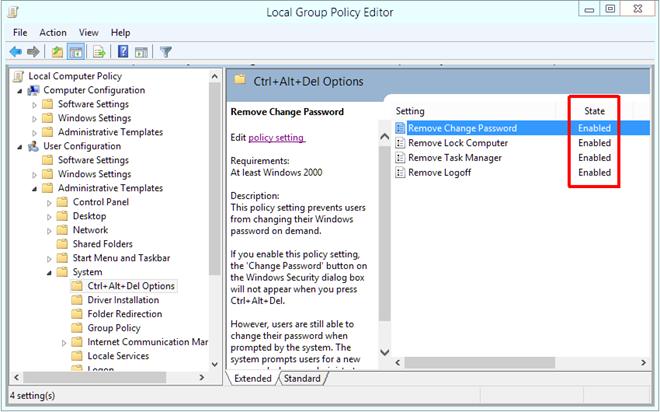
Ora, tutti gli elementi rimossi non appariranno nel menu Ctrl + Alt + Canc per tutti gli utenti.
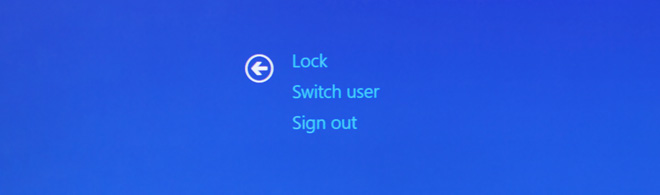













Commenti